Comment télécharger et mettre à jour les pilotes Creative Sound Blaster
Publié: 2022-11-30La bibliothèque de produits de Sound Blaster est vague et créative. Mais de nombreux utilisateurs se sont plaints des problèmes de téléchargement et de mise à jour des pilotes Sound Blasters sur leurs appareils Windows 10 ou 11. Que ce soit votre Sound Blaster Blaze, Roar ou tout autre produit, le guide ci-dessous vous aidera à télécharger les pilotes mis à jour.
Lisez le guide complet pour trouver des méthodes manuelles, partiellement manuelles et entièrement automatiques pour le téléchargement et la mise à jour des pilotes Creative Sound Blaster.
Façons de télécharger et de mettre à jour les pilotes Creative Sound Blaster Windows 10, 11
Voici les méthodes manuelles, partiellement manuelles et entièrement automatiques pour télécharger la dernière mise à jour des pilotes Sound Blaster. Inutile de toutes les mettre en œuvre, lisez les étapes pour chacune et choisissez l'option qui vous convient.
Méthode 1 : Téléchargement des pilotes Sound Blaster via le site Web officiel (manuel)
La méthode suivante convient aux utilisateurs disposant du temps et des compétences nécessaires pour télécharger manuellement les mises à jour du pilote Sound Blaster. Assurez-vous d'avoir les spécifications du système pour identifier et télécharger les pilotes compatibles. Procédez comme suit pour télécharger les pilotes Creative Sound Blaster pour les appareils Windows 11, 10 ou versions antérieures.
Étape 1 : Visitez la page Web officielle de Sound Blaster. Cliquez sur l'onglet Assistance. 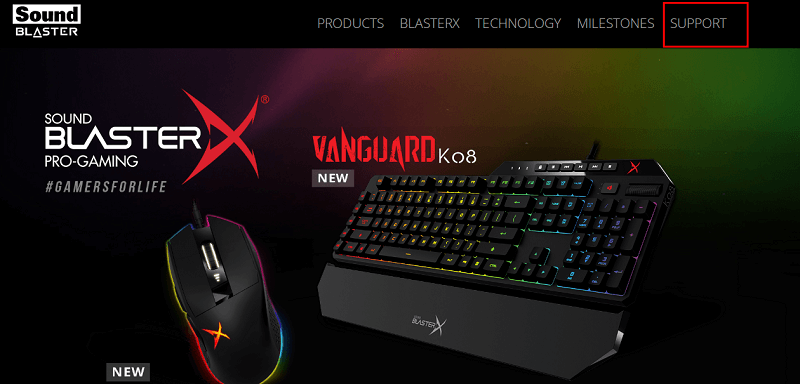
Étape 2 : Identifiez le numéro de modèle de votre Sound Blaster dans la liste des appareils. 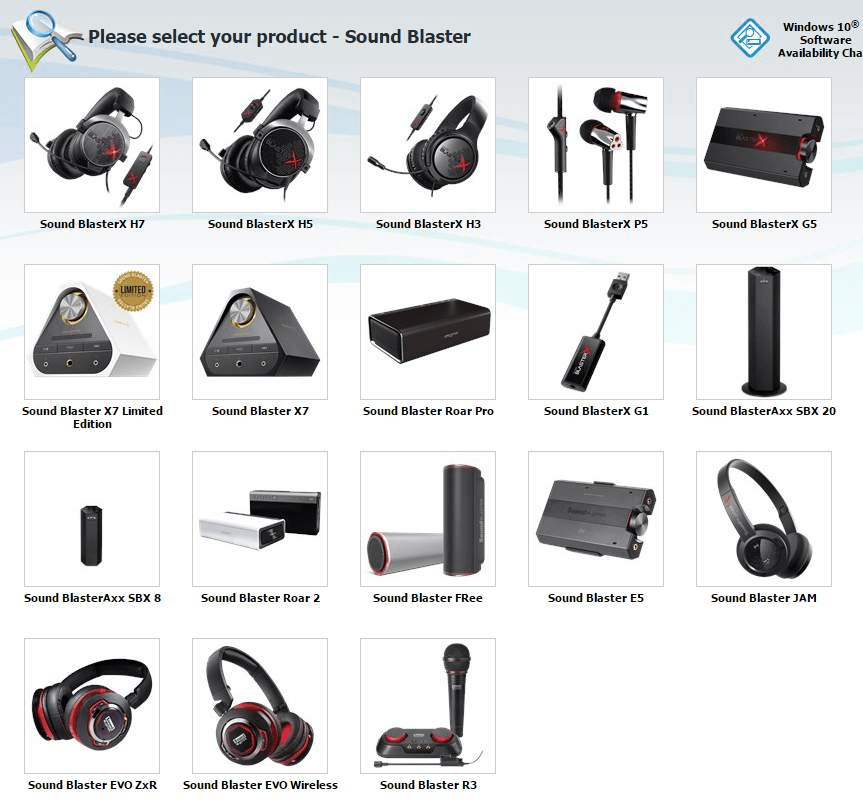
Étape 3 : Identifiez le pilote compatible avec votre système d'exploitation Windows. Cliquez sur l'option de téléchargement à côté.
Étape 4 : Cliquez sur le fichier du pilote pour l'installer et suivez les instructions à l'écran. Redémarrez pour appliquer la mise à jour des pilotes Creative Sound Blaster.
Mais tous les utilisateurs n'ont pas suffisamment de connaissances pour effectuer manuellement ces mises à jour créatives du pilote Sound Blaster. Par conséquent, vous trouverez ci-dessous les méthodes partiellement manuelles et automatiques pour la même chose.
Lisez également : Restaurer le pilote audio sous Windows 10, 8, 7 | Réinstaller le pilote audio
Méthode 2 : téléchargement des pilotes Sound Blaster via le gestionnaire de périphériques (en partie manuel)
Le Gestionnaire de périphériques de l'utilitaire Windows peut permettre aux utilisateurs de télécharger la dernière mise à jour des pilotes Creative Sound Blaster. Suivez simplement les étapes suivantes et téléchargez le logiciel du pilote mis à jour sur vos appareils Windows 11 ou 10.
Étape 1 : Appuyez simultanément sur les touches Windows et X de votre clavier. Dans le menu, sélectionnez Gestionnaire de périphériques. 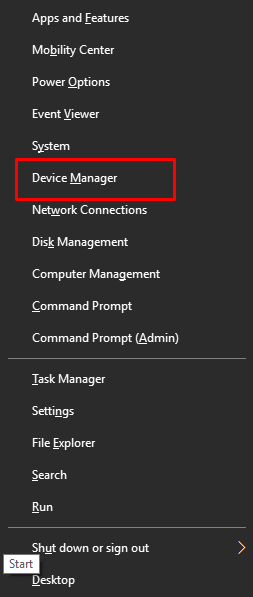
Étape 2 : Dans la fenêtre du Gestionnaire de périphériques, développez la catégorie des contrôleurs audio, vidéo et de jeu. Localisez le pilote Sound Blaster. 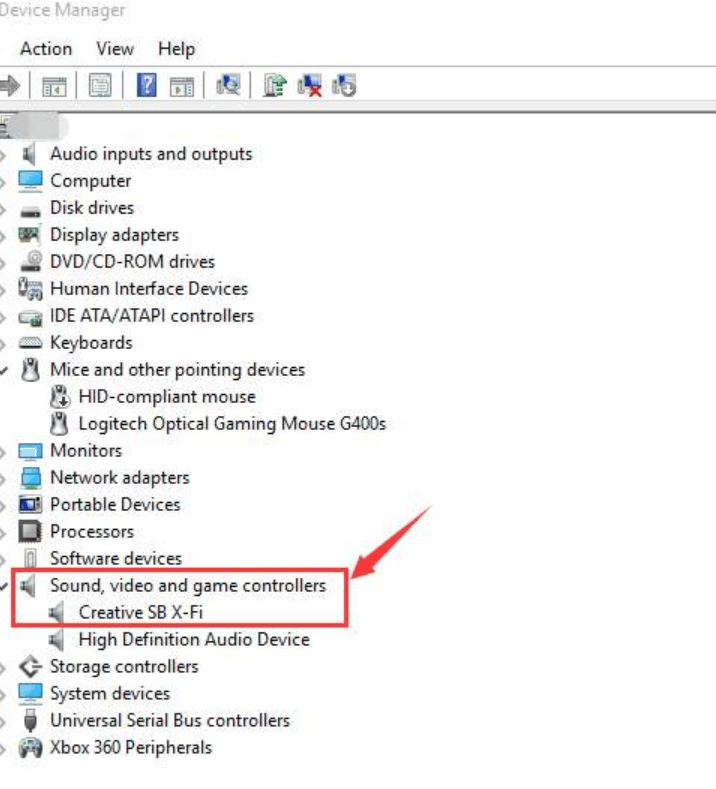
Étape 3 : Faites un clic droit dessus et appuyez sur Mettre à jour le pilote pour rechercher et télécharger la dernière mise à jour du pilote.

Étape 4 : Sélectionnez la recherche automatique du pilote dans la fenêtre suivante. Attendez que le téléchargement de la mise à jour du pilote soit terminé. 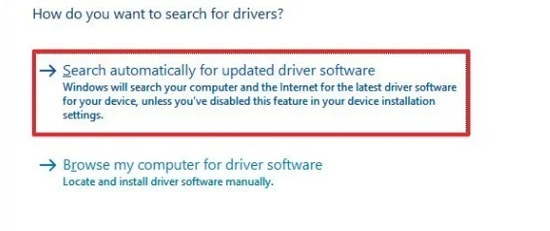
Redémarrez votre appareil Windows pour appliquer les pilotes Creative Sound Blaster pour les appareils Windows 11, 10 ou versions antérieures.
Sinon, pour une méthode entièrement automatique, passez à l'alternative suivante pour utiliser le logiciel de mise à jour automatique du pilote.
Lisez également : Télécharger et mettre à jour le pilote de la carte son pour Windows
Méthode 3 : téléchargement des pilotes Sound Blaster via Bit Driver Updater (automatique)
Bien qu'il existe de nombreuses options disponibles pour télécharger automatiquement les mises à jour de pilotes, le logiciel Bit Driver Updater reste le plus populaire. L'outil tout-en-un peut non seulement télécharger les mises à jour des pilotes Creative Sound Blaster, mais toutes les autres mises à jour des pilotes système.
Outre les mises à jour de pilotes, les fonctionnalités de Bit Driver Updater sont répertoriées ci-dessous.
- Analyses rapides du système en un clic pour découvrir les mises à jour en attente sur les pilotes système.
- Sauvegardez et restaurez les données pertinentes pour le pilote.
- Chauffeurs certifiés et vérifiés WHQL
- Assistance 24h/24 et 7j/7 par des professionnels
- Garantie de remboursement jusqu'à 60 jours avec la mise à niveau pro
- Planifier les mises à jour à la convenance de l'utilisateur
Pour déverrouiller ces fonctionnalités et bien plus encore, passez à la mise à niveau Pro du Bit Driver Updater.
Téléchargez le logiciel Bit Driver Updater avec le lien ci-dessous. Double-cliquez sur le fichier exécutable pour l'installer sur votre système.
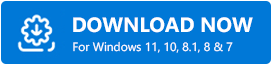
Une fois le logiciel installé, suivez les étapes suivantes pour mettre à jour les pilotes Sound Blaster sur Windows 11, 10 ou les versions antérieures des appareils.
Téléchargement automatique des pilotes Sound Blaster avec Bit Driver Updater
Étape 1 : Lancez le logiciel et lancez la recherche de pilotes obsolètes avec l'option Analyser maintenant. 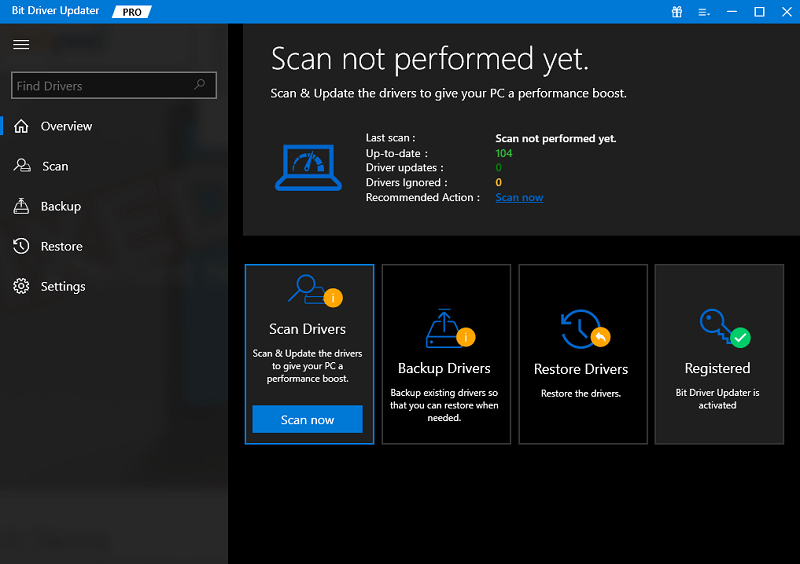
Étape 2 : Attendez que la commande s'exécute et qu'une liste des pilotes obsolètes s'affiche.
Étape 3 : Identifiez la mise à jour du pilote Sound Blaster et cliquez sur le bouton Mettre à jour maintenant devant celle-ci. De plus, si vous avez la version Pro, téléchargez toutes les mises à jour en attente avec l'option Tout mettre à jour à la fin de la liste. 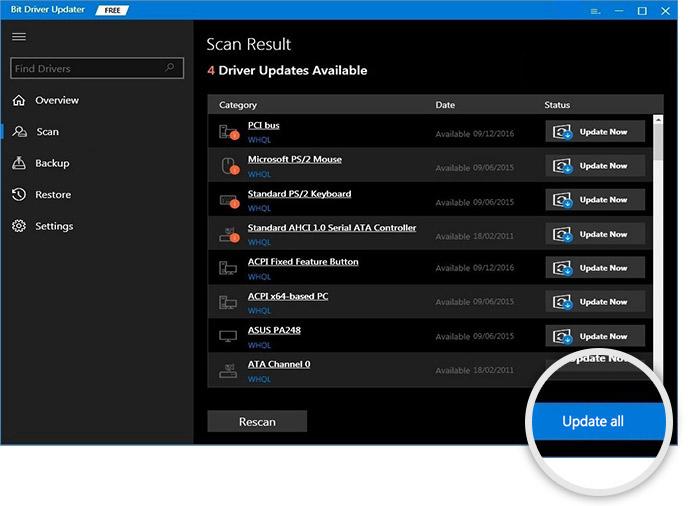
Remarque : Si vous utilisez la version gratuite du téléchargement de Bit Driver Updater, vous ne pouvez télécharger qu'une seule mise à jour de pilote à la fois.
Étape 4 : Installez la mise à jour du pilote Sound Blaster sur l'appareil Windows 11 à l'aide des instructions qui s'affichent à l'écran.
Et c'est fait. Redémarrez pour appliquer les pilotes mis à jour. C'est ainsi que les mises à jour des pilotes Sound Blaster sont simples avec Bit Driver Updater. De plus, ces mises à jour de pilotes sont 100 % sûres et fiables. Utilisez l'outil pour simplifier les mises à jour de pilotes et éviter tout problème matériel avec des pilotes compatibles.
Lisez également : Comment mettre à jour les pilotes audio sous Windows 10 et 11
Téléchargez et mettez à jour les pilotes Creative Sound Blaster pour Windows 10, 11 : TERMINÉ
J'espère que le guide ci-dessus vous a aidé à télécharger et à mettre à jour les pilotes Creative Sound Blaster pour les appareils Windows 10 ou 11. Bien que nous ayons mentionné les méthodes manuelles et automatiques, nous vous recommandons d'utiliser Bit Driver Updater. L'outil peut télécharger les mises à jour des pilotes Sound Blaster et toutes vos autres mises à jour de pilotes en attente en un seul clic.
Faites-nous savoir quelle méthode vous choisissez. De plus, si vous avez besoin de plus d'informations à ce sujet, faites-le nous savoir dans les commentaires. Pour plus de guides techniques et de tutoriels, abonnez-vous à notre blog. Si vous ne voulez manquer aucune mise à jour, cliquez sur le bouton Suivre sur nos réseaux sociaux Facebook, Twitter, Instagram et Pinterest.
